-
![]() Windows向けデータ復旧
Windows向けデータ復旧
- Data Recovery Wizard Free購入ダウンロード
- Data Recovery Wizard Pro 購入ダウンロード
- Data Recovery Wizard WinPE購入ダウンロード
- Partition Recovery購入ダウンロード
- Email Recovery Wizard購入ダウンロード
- おまかせデータ復旧サービス
概要:
仕事関係のE-mailを誤って削除したり、或いはシステムクラッシュなどの原因で紛失されたりしたら、どうすれば、紛失されたE-mailファイルを復元できるでしょうか?その方法を皆さんに紹介します。
今の会社では、E-mailで仕事のやり取りをすることがダントツに多いです。クライアントやスポンサーとの連絡、または会社内の情報交換を、E-mailに頼る場合はよくあります。もしクラッシュでメールファイルを紛失、或いは間違ってメールファイルが削除されたら、仕事に悪い影響を及ぼすと大変ですね。どうすれば、紛失されたE-mailファイルを復元できるでしょうか?
紛失されたメールを取り戻せたいです。真っ先に思い浮かべるのは、メールのゴミ箱をチェックすることです。しかし、ゴミ箱にあったメールの保存期間が制限あります。一般的には、30日の保存期間があり、期間内に削除したメールを取り戻せます。
ゴミ箱でも紛失されたメールが見つけられないと、ここでは、無料データ復元ソフト―EaseUS Data Recovery Wizard Freeを皆さんにお薦めします。メールファイルだけでなく、画像、ビデオ、音楽...各種類のデータとファイルをただ三つのステップで簡単に復元することができます。E-mailの紛失で困っている方は是非お試しください。
1.ソフトを実行して、紛失ファイルの元の保存ディスクを選択して、スキャンを始めます。
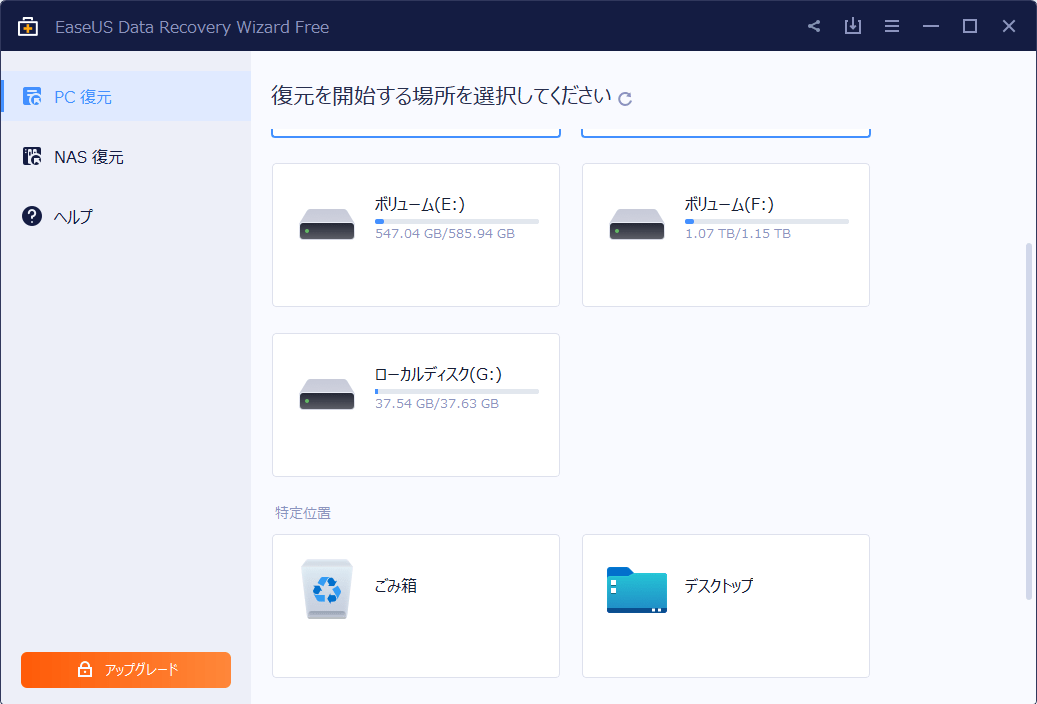
2.クイックスキャンが完了した後、ディープスキャンが自動的に行います。E-mailファイルを復旧するには、上の欄で紛失ファイルの種類をメールと指定します。
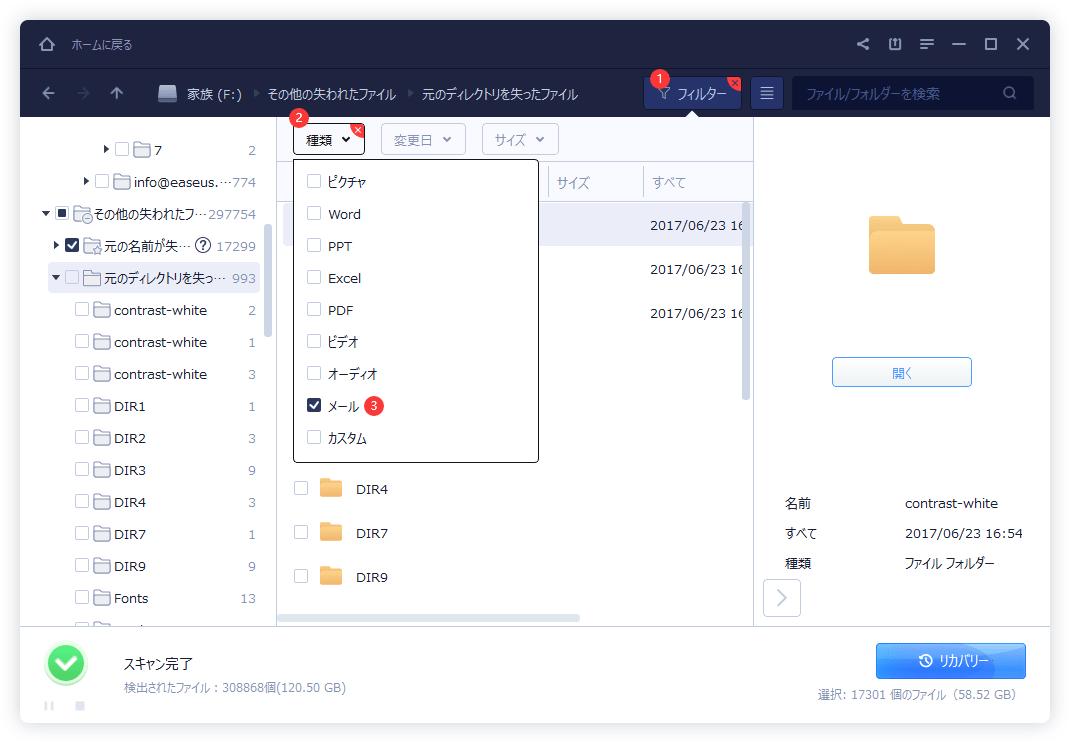
3.検索が完了すると、復元可能なE-mailファイルがリストで表示されます。復元したいE-mailをチェックして、「リカバリー」をクリックして復元します。
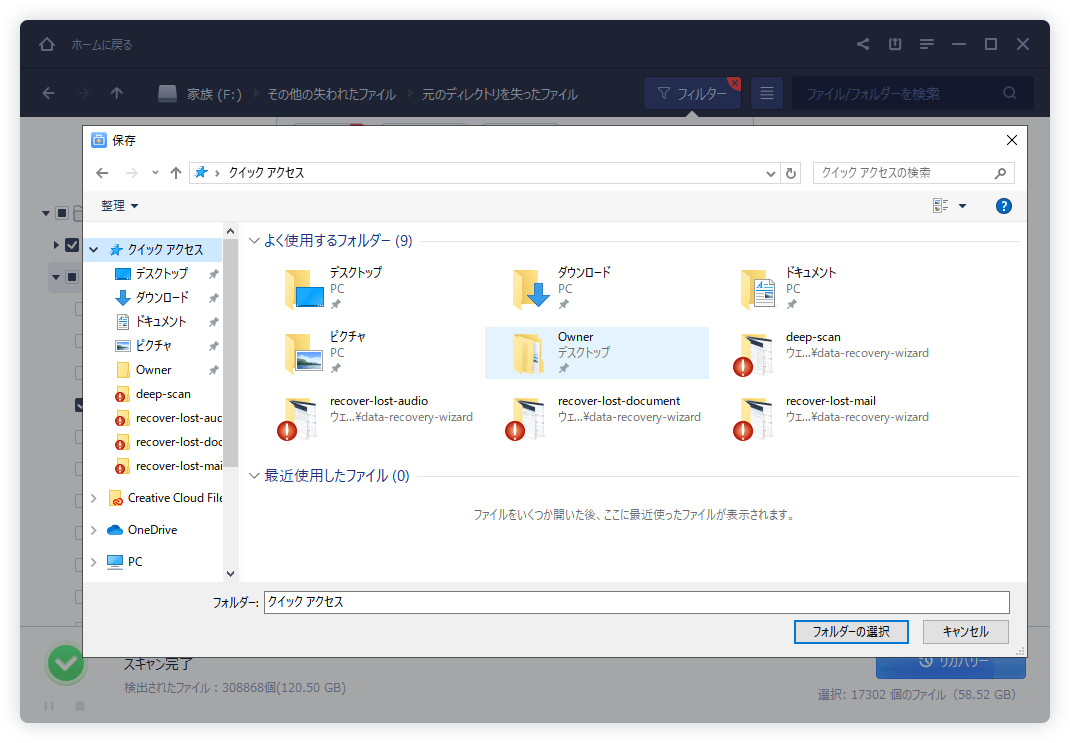
EaseUS Data Recovery Wizardの無料版では、最大限2GBのファイルを復元できますが、それ以上の量を復元したい方は、製品版のEaseUS Data Recovery Wizard Professionalをご検討ください。また、現在では、携帯でメールを受信や送信する人も大幅に増えています。ここでは、携帯の紛失されたメールを復元するために、iphoneやAndroidで紛失メールを復元するツールを2つ紹介します。iphoneユーザーは、EaseUS Mobisaver Free をお試してみればやくに立つかもしれません。Androidユーザーに、EaseUS Mobisaver for Android Freeをお薦めます。簡単な操作で紛失されたメールを取り戻せます。
誤って消去してしまったファイルをはじめ、様々な問題や状況でもデータを簡単に復元することができます。強力な復元エンジンで高い復元率を実現、他のソフトでは復元できないファイルも復元可能です。
もっと見るEaseus Data Recovery Wizard Freeの機能は強い。無料版が2GBの復元容量制限があるが、ほとんどのユーザーはほんの一部特定なデータ(間違って削除したフォルダとか)のみを復元したいので十分!
もっと見る...このように、フリーソフトながら、高機能かつ確実なファイル・フォルダ復活ツールとして、EASEUS Data Recovery Wizardの利用価値が高い。
もっと見る